win10电脑中提供远程连接电脑的功能,当你需要将自己的电脑和公司的电脑进行远程连接起来,那么就需要使用到远程连接功能,而很多小伙伴还不知道在win10电脑中也是可以进行远程连接电脑桌面进行传输文件或者是操作软件等,直接可以在win10中找到远程桌面功能,进入之后输入需要连接的电脑的用户名以及计算机名,就可以直接进行连接操作了,只需要简单的几个步骤就可以完成,下方是关于如何使用win10电脑远程连接桌面的具体操作方法,如果你需要的情况下可以看看方法教程,希望对大家有所帮助。
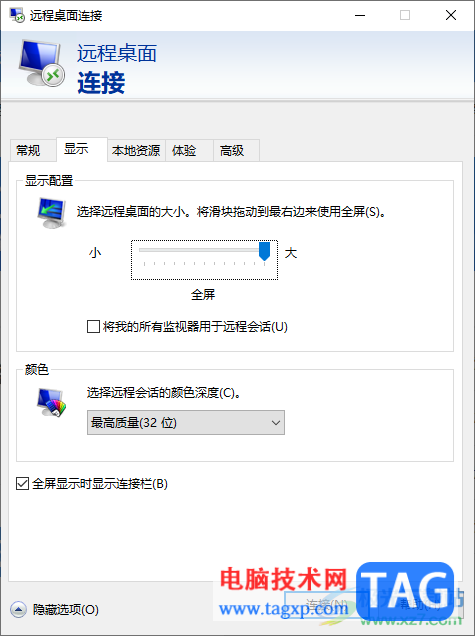
1.直接通过按下键盘上的win键+r键打开运行窗口,如图所示。
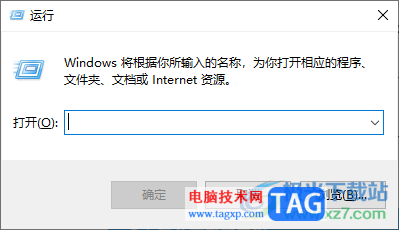
2.接着我们需要在运行窗口的框中输入远程桌面的命令【mstsc】,输入好之后就可以点击确定按钮进入。

3.当我们打开了远程桌面连接的窗口之后,在页面的左下角位置有一个【显示选项】按钮,点击该按钮即可展示其他的选项。
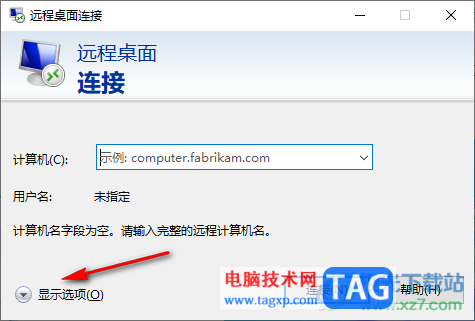
4.你需要在该页面中输入远程计算机的名称以及用户名,之后点击【连接】按钮即可进行连接。
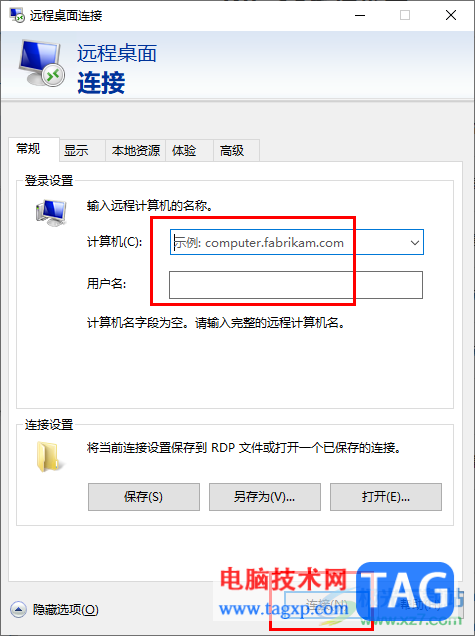
5.此外,你还可以在该设置页面中进行设置一下远程计算机的桌面显示大小,这样可以让我们更好的进行控制远程电脑,如图所示。
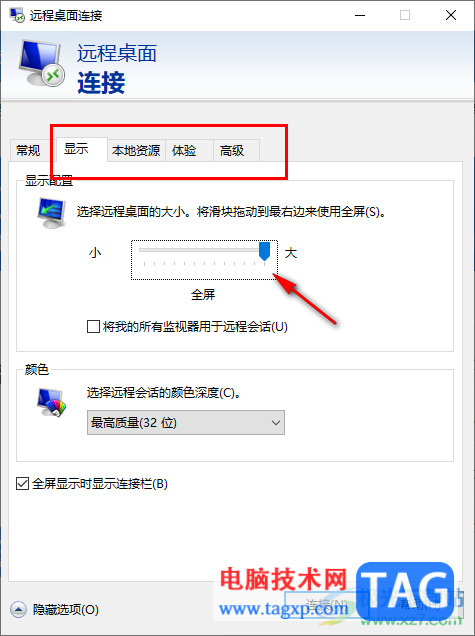
以上就是关于如何使用win10电脑连接远程桌面的具体操作方法,如果你想要进行远程电脑的连接操作,那么就可以通过以上的几个简单操作步骤进行设置一下即可,在连接远程电脑的时候,需要输入远程电脑的名称和用户名即可完成连接,感兴趣的话可以操作试试。
 主机风扇噪音大怎么办:噪音大的原因有
主机风扇噪音大怎么办:噪音大的原因有
电脑使用过程中,主机风扇的噪音问题一直以来都是许多用户关......
 微软原版win10系统下载
微软原版win10系统下载
自2020年1月14日开始,微软宣布正式停止对win7系统的支持,那么......
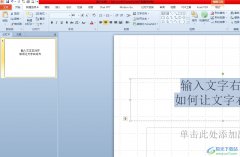 ppt将文字右边对齐的教程
ppt将文字右边对齐的教程
相信大家对ppt软件都是很熟悉的,作为一款专业的演示文稿制作......
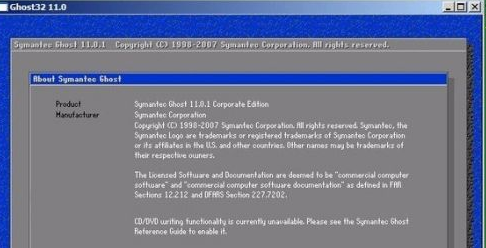 手把手教你手动运行ghost重装系统方法
手把手教你手动运行ghost重装系统方法
手动运行ghost重装系统方法是什么呢?当我们的电脑出现故障无法......
 asus更新为win11系统操作方法
asus更新为win11系统操作方法
asus系统是非常流行也是使用率很高的系统,不过对于最新的wi......

当我们在使用安装了win10操作系统电脑的时候,可能会有些小伙伴们在使用的过程中遇到win10资源管理器频繁崩溃重启的情况。那么对于这种问题小编觉得应该是我们系统的内部缺少了某个文件...
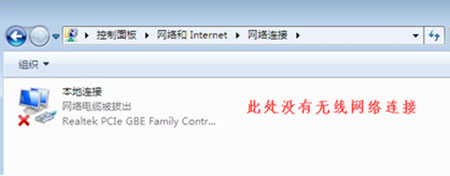
最近有Windows7系统用户来反应,在使用电脑时发现没有无线网络选项,对于这个问题该如何解决呢?其实只要更改设...

我们在使用win10操作系统的时候,有的小伙伴想要重装自己的操作系统,但是不知道现在哪个win10的版本是最流畅好用的。那么对于这个问题小编觉得对于win10版本目前主要有家庭版、专业版、教...

在win11中,我们可以通过将字体放到字体文件夹的方法快速安装他们,不过这就首先要求我们知道win11字体文件夹在哪,其实它还是非常好找的。...
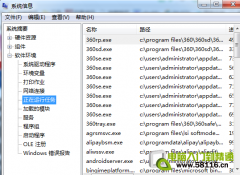
绝大多数的用户都知道想要查看系统运行程序的相关情况可以使用任务管理器,但是使用这种方法能看到的相关信息还是相对较少的,下面教给大家一个新方法,通过系统的内置命令能...

长期使用win10系统的朋友们想必都遇到过一个问题那就是“telnet不是内部或外部命令”的提示,每当出现这样的提示我们就无法对Telnet命令进行正常的使用了,那么遇到这样的问题要怎么办呢?...
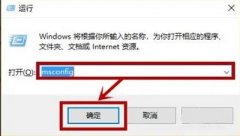
有部分win10用户发现依赖服务或组无法启动错误1068,网络没有办法连接,其实只是服务没有正常启动而已,只要简单的进去勾选应用就可以了,下面来看看详细的解决方法吧。...

我们在安装雨林木风下载的win10操作系统的时候,有些小伙伴额安装过程可能没有那么顺利,如果出现了win10系统安装失败的情况,小编觉的可能是因为内部组件在安装过程中出现了冲突损坏,...
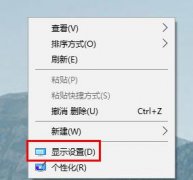
win10系统下的投影仪是我们经常会使用的东西,但是在使用的时候难免会遇见一些问题,因为要投影到各种仪器上,很多人会遇到投影仪连接电脑的时候不能全屏的显示,有时候会显示宽屏或者...
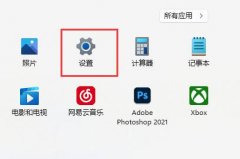
我们在手机上办公、学习可能会觉得屏幕有点小,那么安卓怎么投屏到win11来扩展显示屏呢,其实我们只需要安装无线显示器并开启win11投影功能就可以了。...

我们在使用win102004版本操作系统的时候,有的小伙伴在更新系统的过程中可能就会遇到更细进度卡在了91%一直不动的情况。对于这种问题小编觉得可能是因为我们网络或者是系统的原因。可以先...
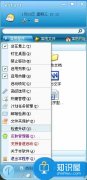
电脑上的音速启动怎么卸载方法步骤 电脑上音速启动是什么软件可以删除吗...
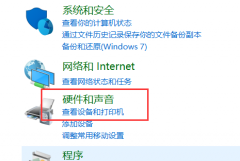
最近很小伙伴发现电脑麦克风有杂音,而现如今无论是台式电脑还是笔记本电脑都会带有麦克风的功能,这也为我们提供了大大的方便,但有很多的朋友在使用的过程中会突然发现自己的电脑麦...
用户在win10中使用自带功能xbox控制台时,发生了xbox控制台无法连接网络的问题,该怎么解决呢?那么接下来让我们一起看看xbox控制台无法连接网络解决方法吧!...
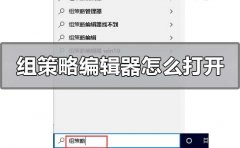
我们的电脑在安装使用了win10操作系统之后,有的小伙伴们可能在有些情况下需要打开我们系统的本地组策略编辑器进行相关的操作。那么对于这个问题小编觉得我们可以通过在系统的开始中进...